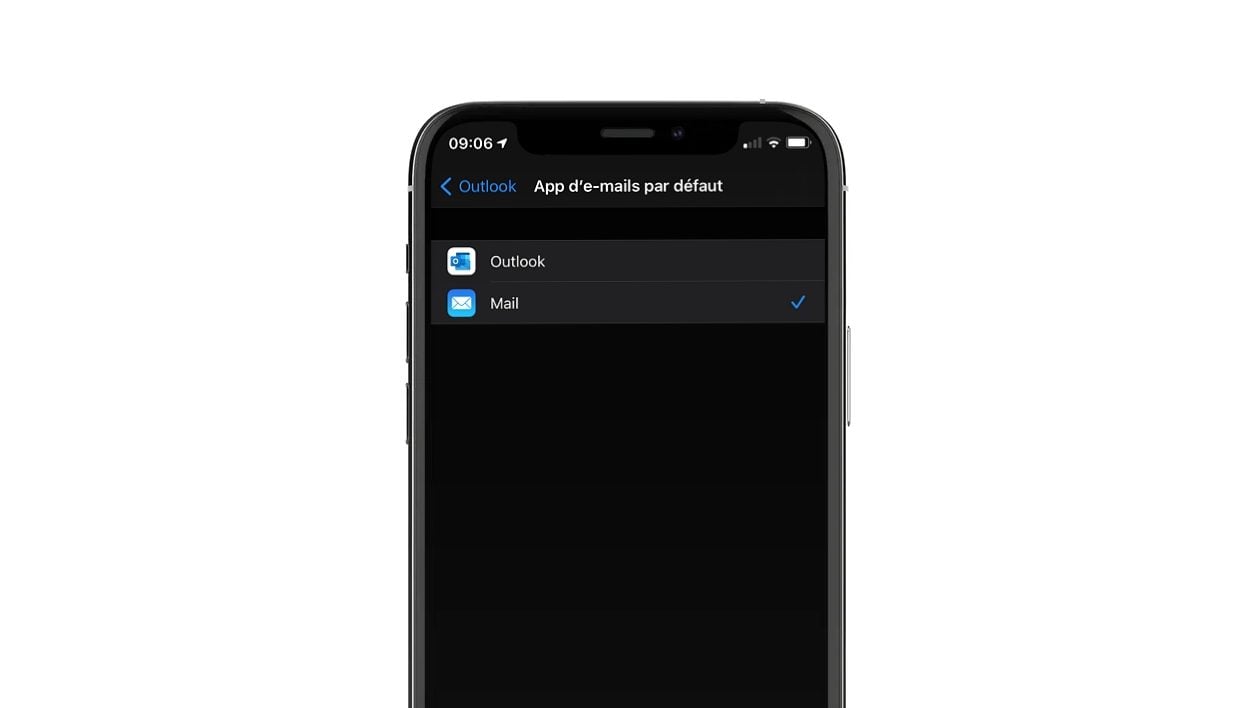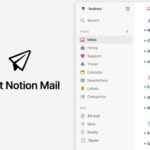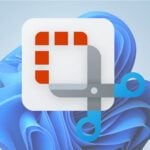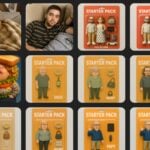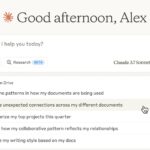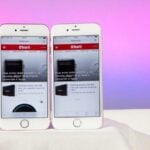iOS 14 est désormais officiellement disponible pour tous les iPhone à partir de l’iPhone 6s. Son installation se fait directement depuis les Réglages d’iOS, au sein de la section Général où vous trouverez le menu dédié à la Mise à jour logicielle.
Si les nouveautés d’iOS 14 sont nombreuses, il en est une qui devrait particulièrement plaire aux utilisateurs habitués à utiliser un client mail tiers. De la même manière qu’il est maintenant possible de configurer un autre navigateur Web par défaut, iOS 14 offre aux utilisateurs la possibilité de paramétrer un autre client de messagerie par défaut que Mail.
Toutefois, pour en profiter, il faut que l’éditeur du client de messagerie en question mette à jour son application pour qu’elle intègre cette option. À l’heure où nous écrivons ces lignes, Microsoft Outlook fait par exemple partie des premières applications à offrir cette possibilité.
1. Ouvrez les réglages
Commencez par ouvrir les Réglages d’iOS et faites défiler toutes les options affichées jusqu’à atteindre celles consacrées aux applications installées sur votre appareil. Repérez le menu d’option du client mail que vous souhaitez utiliser par défaut et entrez dans celui-ci.

Dans notre cas, nous souhaitons configurer Outlook comme client de messagerie par défaut.
Télécharger Microsoft Outlook pour iPhone (Gratuit)
2. Changez de client mail par défaut
Dans les paramètres du client de messagerie, entrez dans le menu App d’e-mails par défaut et sélectionnez votre client de messagerie.

Vous pouvez ensuite fermer les Réglages d’iOS et retourner à vos occupations. Désormais, lorsque vous tenterez d’envoyer un e-mail en cliquant sur un lien « mailto : », l’application de messagerie qui devrait s’ouvrir par défaut ne sera plus Mail mais l’application que vous aurez choisie.
Pour l’heure, la fonction semble toutefois être sujette à un bug puisque, sur notre iPhone de test, l’application qui s’ouvre par défaut reste Mail.
🔴 Pour ne manquer aucune actualité de 01net, suivez-nous sur Google Actualités et WhatsApp.